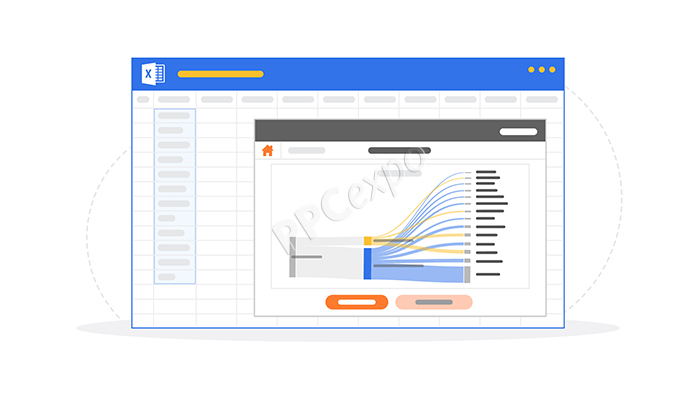
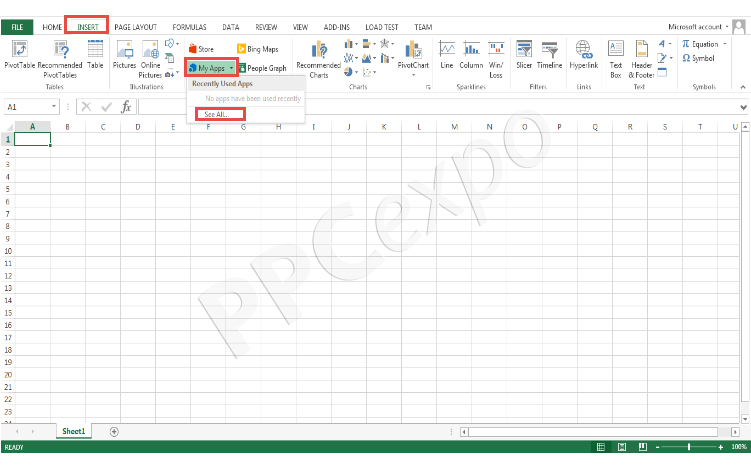
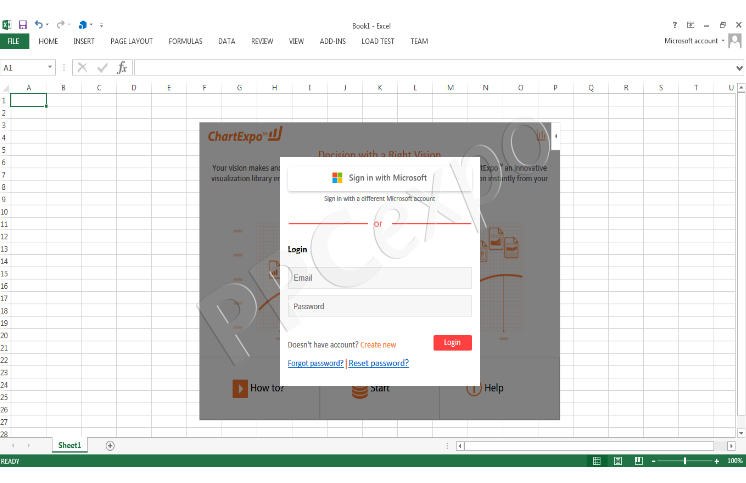
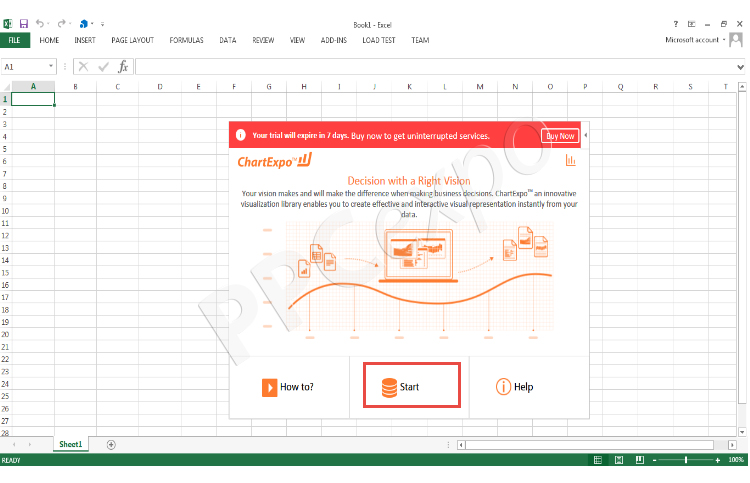
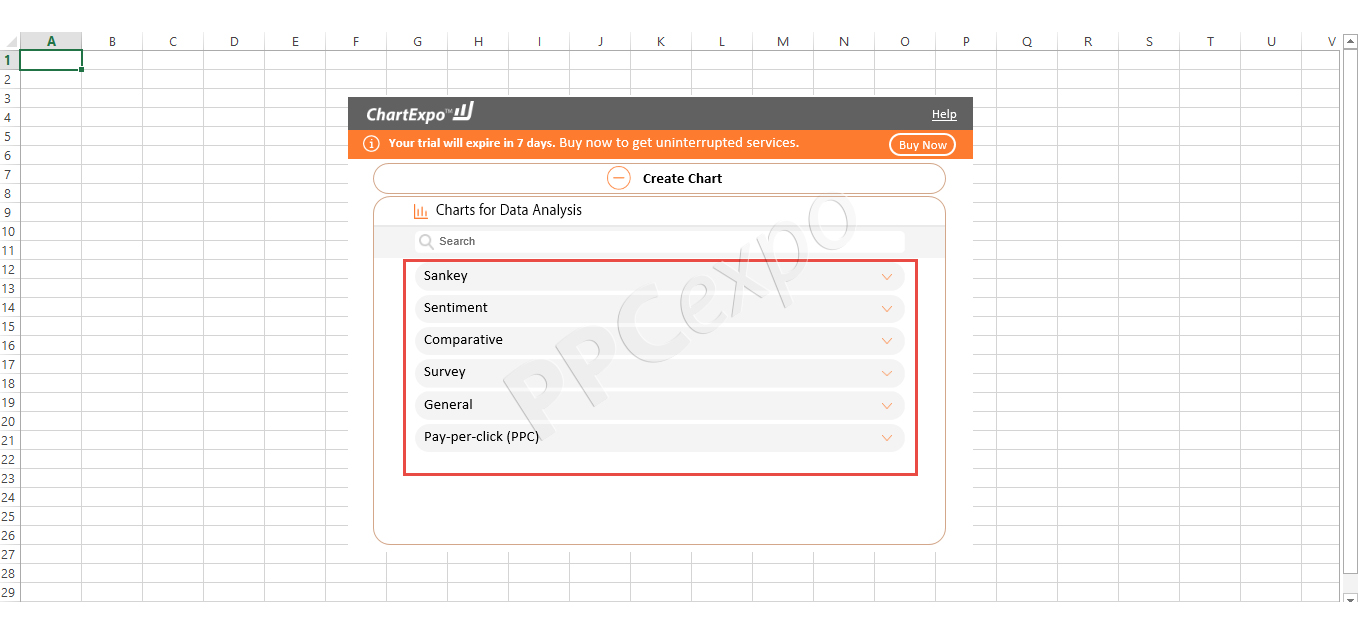
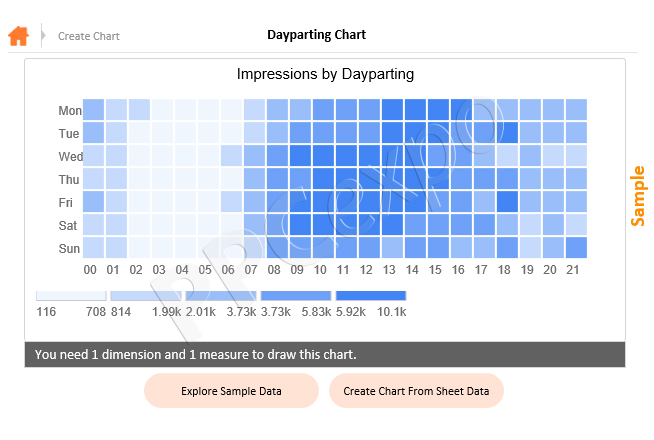
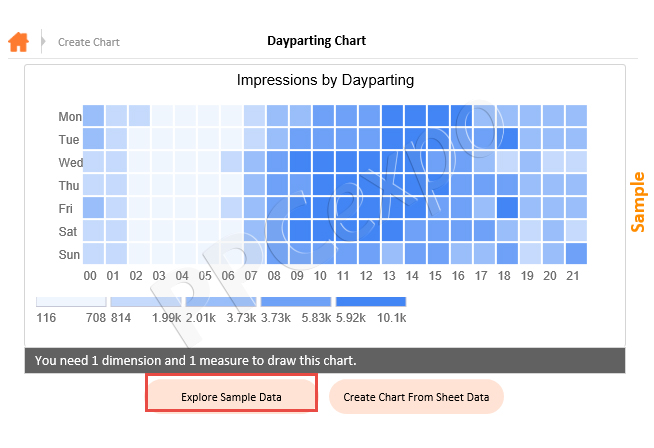
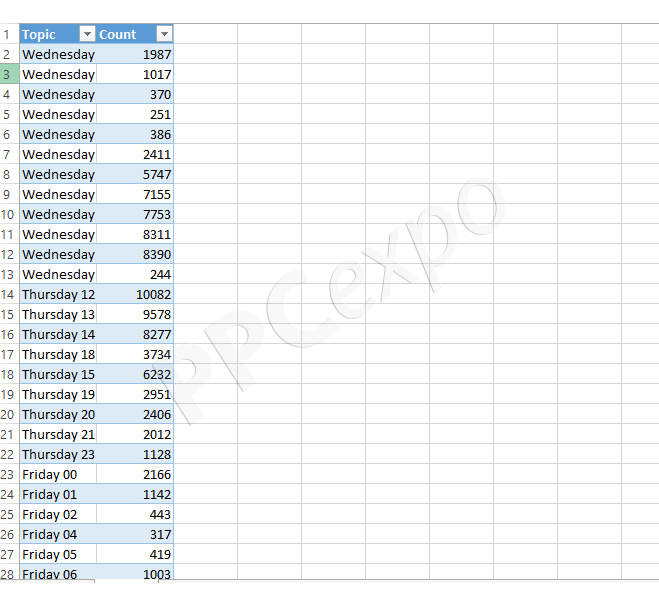
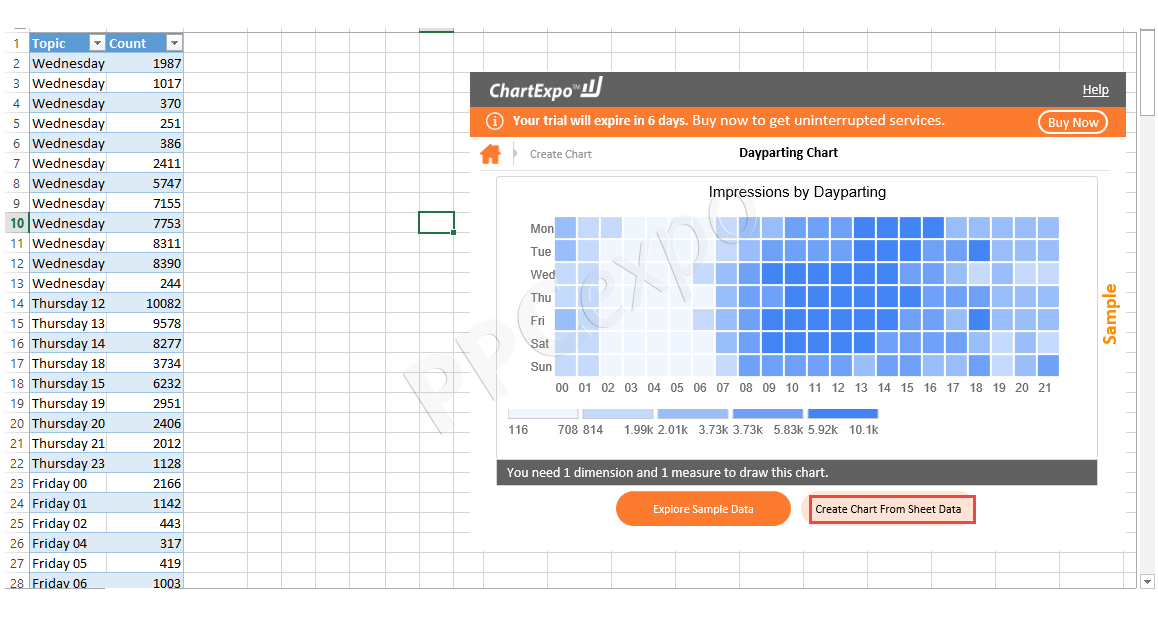
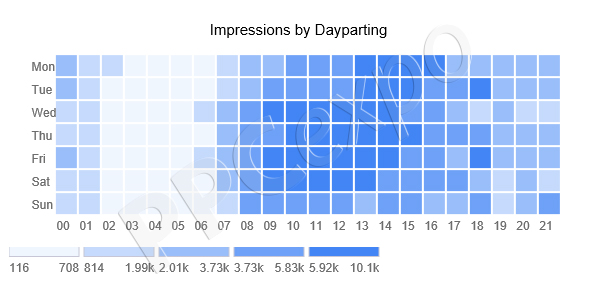
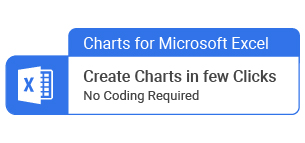
在技术世界中,数据是机器通信的方式。它是一种数字和度量的语言;一个简单但复杂得令人难以忘怀的系统,让非机器的我们非常头疼。
Microsoft Excel 帮助我们打破这种语言障碍,将原始数字转化为想法、趋势和见解。
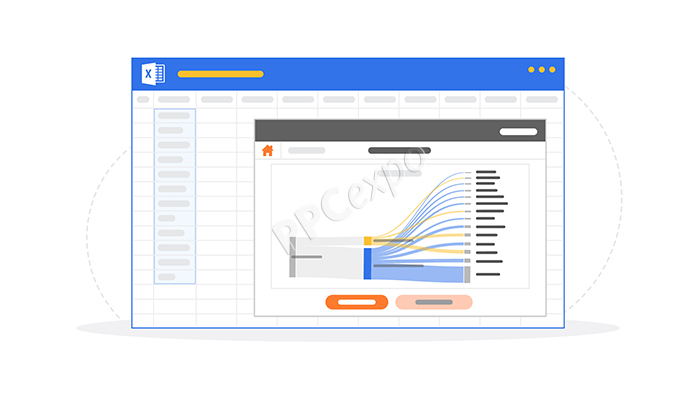
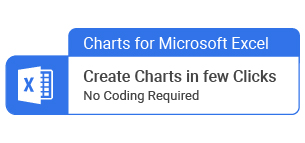
当您需要将数据转换为图表和其他视觉对象时,在 Excel 中分析数据也很有用。这些是非常宝贵的工具,可帮助您了解数字背后的故事,并突出您的最佳资产以及向客户和利益相关者报告中最重要的变化。
在为您的数据创建有效图表时,眼见为实。很少有经理有时间用 Excel 手工分析数据。图表使洞察力跳出屏幕。
本次讨论将探讨分析师、研究人员和管理人员如何使用 Excel 将他们的数据转换为有用的图表和令人惊叹的视觉效果。这是检测数据集中趋势、模式、异常值和其他显着事件的最有效方法。在本博客中,您将学习:
如何在 Excel 中分析数据?
如何在 Excel 中使用 ChartExpo 插件进行数据分析?
Excel 概述
如何进行数据分析过程?
数据分析对您的业务有什么重要性?
Excel 如何帮助数字营销人员进行数据分析?
如何在 Excel 中分析数据?
浏览数据感觉就像一场噩梦。一次处理大量数据时,探索和处理数据可能非常棘手。
毕竟,并非所有数据都是有用或相关的。更糟糕的是,原始形式的数据通常会导致更多的混乱而不是清晰。
在您从数据中获取任何类型的可操作情报之前,需要对其进行收集、过滤、清理、可视化、分析和报告。所有这些步骤构成了数据分析过程。
每次执行数据分析过程都可能不同。可能会出现独特的障碍和挑战,从而难以得出结论。因此,最好有动态解决方案来处理道路上的所有意外颠簸。
Excel 强大的工具集为该过程提供了良好的启动。它不仅是收集、排列和组织数据的便捷方式,而且您还可以使用一些基本的图表选项执行复杂的计算并可视化数据。
如何在 Excel 中分析数据?从您的电子表格数据中,您甚至可以收集到一些基本的见解。换句话说,您可以直接从电子表格中执行一些基本分析,然后再绘制图表或深入挖掘数字。
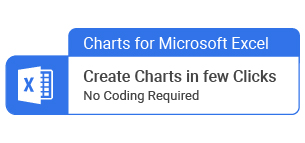
如何在 Excel 中使用 ChartExpo 插件进行数据分析?
Excel 对企业主和营销人员有很多好处。它是收集和组织数据的便捷工具。但是,它确实有其局限性。这些缺陷之一是制图。Excel 仅提供少量图表供营销人员使用。
正如我们所介绍的,能够将数据显示为图表是非常有价值的。在检测洞察力和了解原始数字背后的故事时,它可以节省您的时间。
那么,在缺乏图表选项的情况下,如何充分利用数据呢?使用 Excel 的 ChartExpo 插件,您可以获得 Excel 的新功能。
ChartExpo 添加了 80 多种不同的 Excel 可视化。其中许多图表是专门为数字营销人员和 PPC 广告商设计的。
手动分析数据需要大量浏览电子表格。您甚至可能需要具备一些编码能力。ChartExpo for Excel 让您可以轻松地从复杂的电子表格中获得洞察力。
要开始使用 ChartExpo 插件:
- 打开您的 Excel 应用程序。
- 打开您的电子表格,然后单击顶部工具栏中的插入。从下拉菜单中,您将看到我的应用程序。
- 单击我的应用程序,然后单击查看全部。
- 如果您已经为 Excel 添加了 ChartExpo,您将看到它可用。否则,您必须访问 Microsoft Office 商店并下载免费插件。
- 安装 ChartExpo 后,选择加载项并单击插入按钮。
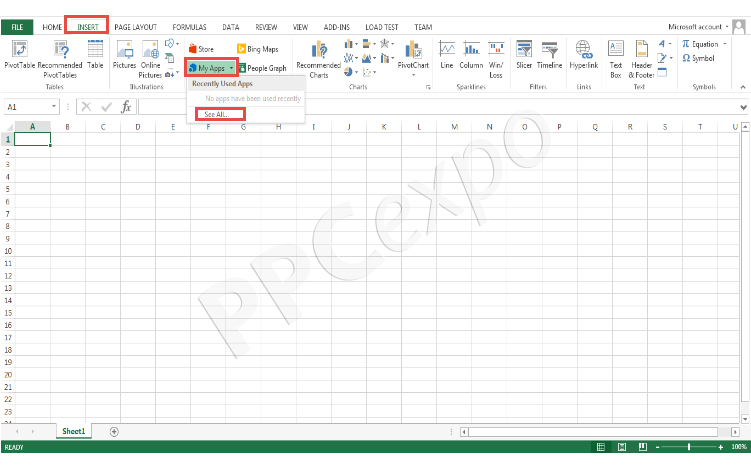
- 通过单击插入,您会将 ChartExpo 添加到您的 Excel 环境中。
- 系统将要求您使用您的 Microsoft 帐户登录。如果您没有,您可以免费创建一个。
- 值得一提的是,您只需在首次访问 ChartExpo 时登录您的 Microsoft 帐户。之后每次使用该插件时,您将不必执行此步骤。
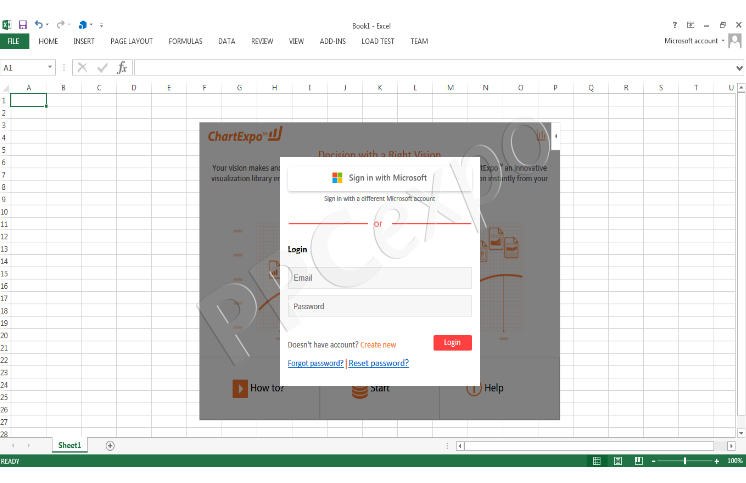
- 在这个阶段,您已准备好开始使用 ChartExpo。您可以访问整个图表和可视化库。单击开始按钮继续。
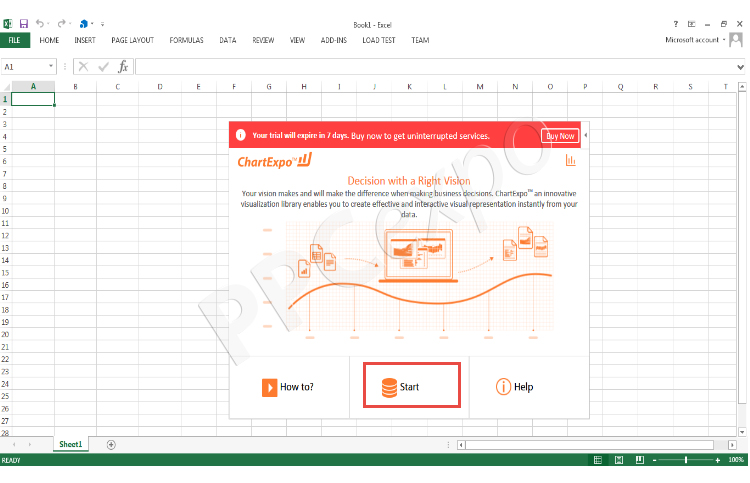
- 单击创建图表开始。
- 接下来,您将看到不同图表类别的列表。您可以选择任何组来展开它并查看该类别下可用的各个图表。
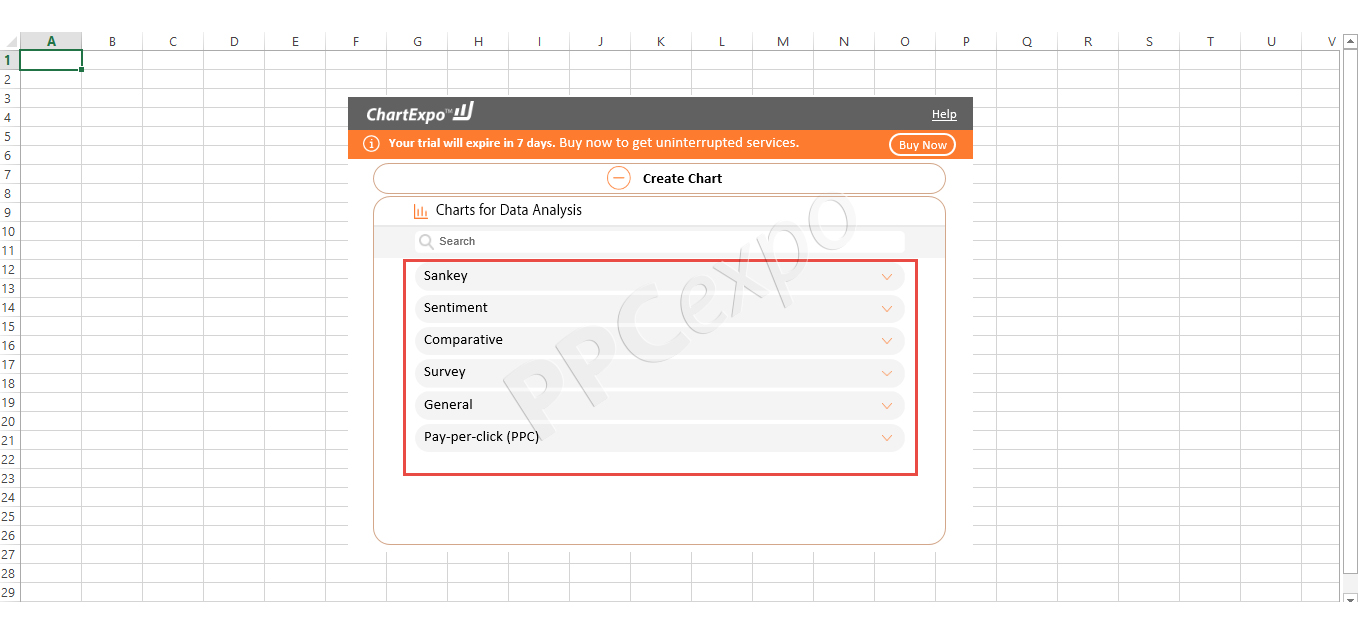
- 假设您正在投放一个 Google Ads 广告系列,并且您想按时间分析您的广告展示次数。您可以选择 Pay-per-click (PPC) 类别,然后选择 Dayparting Chart。
- 创建图表后,您将看到如下所示的示例 Dayparting 图表:
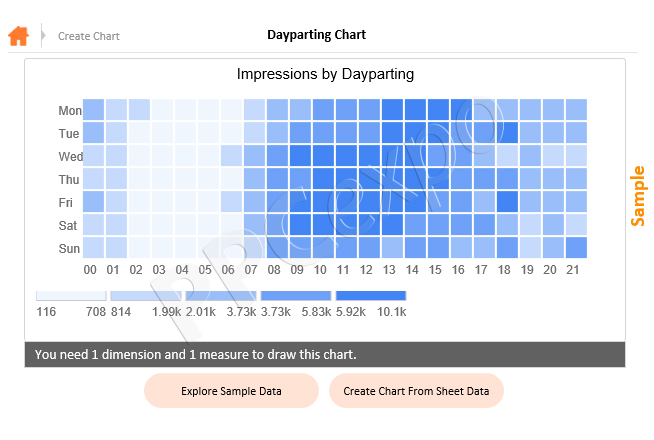
- 通过单击探索示例数据,数据将自动添加到您的电子表格中。
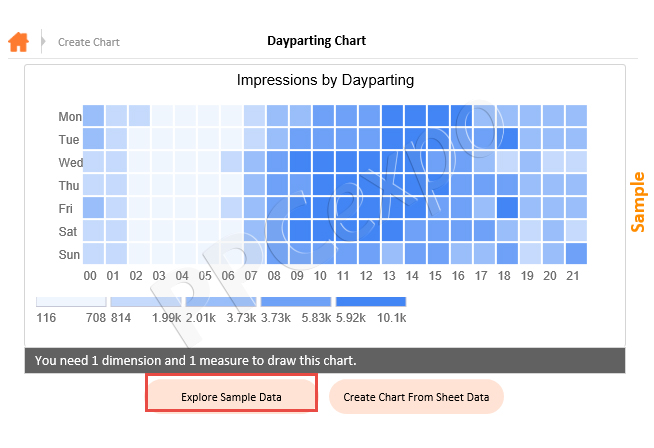
-
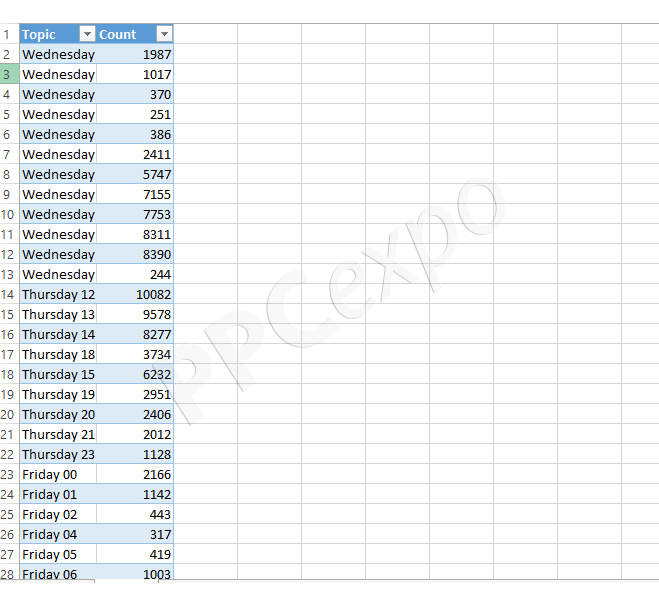
- 您可以更改此表中的数据以反映您的广告系列数据。添加您自己的数据后,单击 「从工作表数据创建图表」 选项
- 这将更改时段图表以反映您自己的数据。
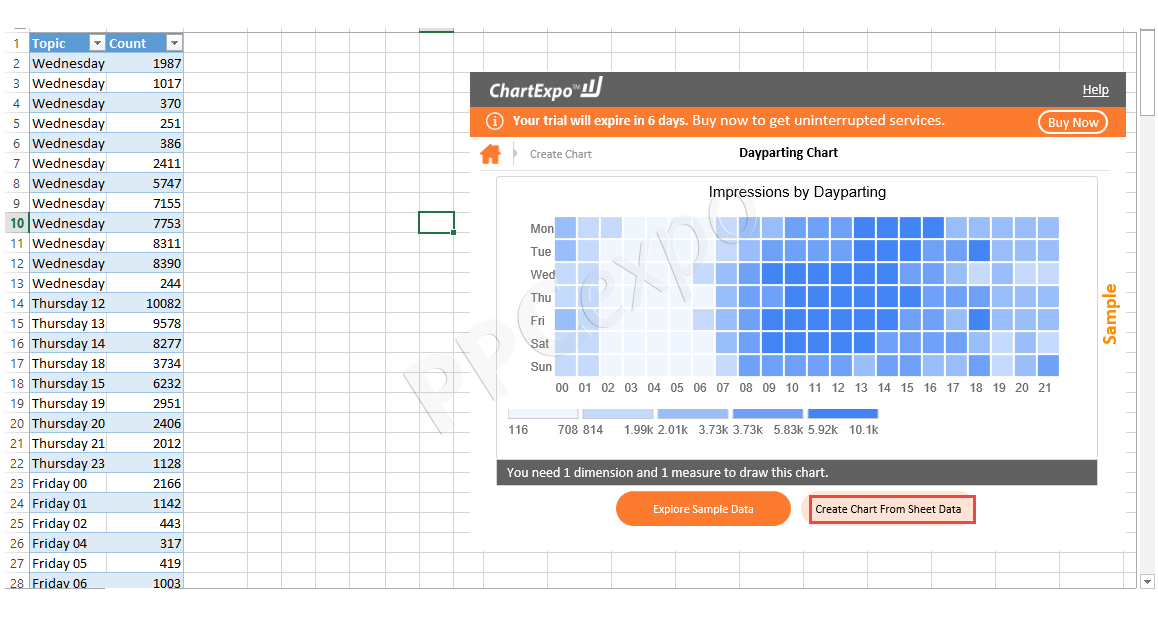
-
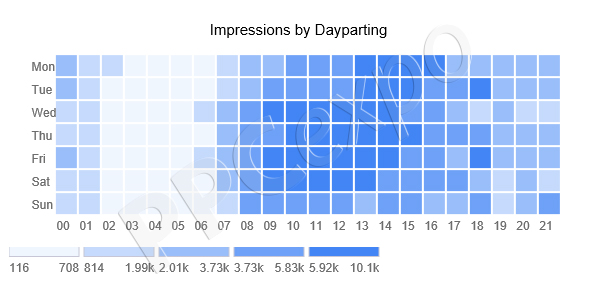
-
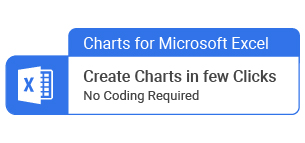
- 使用此 PPC 图表,您可以查看一周中的哪几天和一天中的几小时产生最高的印象。深色方块反映展示次数最高的时间,而浅色方块则反映展示效果不佳的时间。
您可以将这些见解用于:
扩展您的广告系列预算:您可以更改广告展示的时间和频率,以利用此时段安排。这可以通过仅在高价值时间展示广告来帮助您将预算发挥到极致。
最大化您的印象:印象可以反映您的目标受众最活跃的时间。通过在这些时间提高出价,您可以提高广告在高峰时段展示的可能性。
为您的策略计时:您的 Dayparting 数据也可用于为您的其他策略提供信息。当您的广告看到大量活动时,这可能意味着您的社交帖子、内容更新和其他策略的宝贵时间。
请记住,如果您在 Excel 2013 中遇到 ChartExpo 库的任何问题,请确保在 Windows 上安装 Office Service Pack 1。
Excel 概述
Excel 是微软开发的一款以制作电子表格为核心功能的软件工具。但是,该应用程序可以做的不仅仅是制作电子表格。
有大量的工具、设置和其他选项可供选择。无论您想如何呈现或组织您的数据,都有一些选项可以帮助您。
此选择包括数据透视表、宏编程语言 (称为 Visual Basic for Applications 或 VBA)、强大的计算功能等等。
作为 Microsoft Office 套件的一部分,Excel 与所有主要操作系统 (Windows、macOS、Android、iOS) 以及一些鲜为人知的操作系统兼容。
大多数用户都拥有标准应用程序 Excel Basic。还有其他更昂贵的选项,它们具有更大的功能。
多年来,由于其流畅、实用和灵活的界面,Excel 已成为组织和呈现数据的首选方法。
今天你很难找到在某种程度上不使用 Excel 的企业,主要是因为集成数据管理已成为所有类型的公司。
Excel 如此受欢迎的原因在于它可以使用多种不同的方式。即使您不是 VBA 大师或不知道如何在电子表格中设置复杂的计算,您仍然可以从该程序中获得很多用途。
它确实是适用于所有类型数据的重要、多功能和强大的工具。
如何进行数据分析过程?
要从数据中提取最大价值,您需要考虑数据分析的实际工作方式。以下是使用 Excel 分析数据的分步过程概述。
1. 指定数据要求
要执行有效的数据分析,您需要设置数据的要求。这意味着建立与您的分析相关的数据结构和类别。
例如,如果您分析您的营销受众,您的数据要求可能包括他们的年龄、收入、位置等。这些要求将决定需要收集哪些数据。
2. 数据收集
一旦定义了变量并将它们组织成类别,您就需要收集与这些领域相关的所有相关数据。您的数据需要尽可能完整和准确。
归根结底,正确获取数据并确保其相关性、质量和准确性取决于您。信息仍然需要过滤和清理。
3. 数据处理
收集原始数据后,您需要对其进行组织以进行进一步分析。您必须将数据结构化为适当的类别。这是您需要将数据输入电子表格或开发某种类型的数据模型以逻辑排列信息的阶段。
以这种方式组织数据使得过滤和清理数据成为可能。
4. 数据清洗
您组织的数据可能看起来不错且整洁,但它可能不完整并且可能包含错误或重复项。数据清理是审查您收集的数据并修复您可能发现的任何错误或不准确之处的过程。
清理过程将取决于您收集的数据类型。例如,如果是财务数据,您可以简单地汇总总计并确保它们与您的记录相符。这是一个预审步骤,对于确定数据点的真实性和可靠性很重要。
5. 数据分析
一旦您的数据通过了上述所有阶段,就可以进行分析了。
您可以通过物理检查数据的每一行和每一列并比较总数并识别模式和其他相关性来手动执行数据分析过程。如果您的数据集很广泛,这将极具挑战性,并且几乎不可能。
这就是数据可视化工具发挥作用的地方。通过绘制数据图表,您可以直观地看到模式、异常值、趋势等。这是一种非常快速的方法,可以更深入地了解您的数据。
6. 沟通
虽然数据分析似乎是最后一步,但您仍然需要能够分享和交流您的发现。您可能需要向利益相关者、客户、团队成员或其他各方报告您的数据洞察。
无论谁正在阅读您的数据,都需要能够得出并理解相同的结论。有时,如果没有图表和其他工具来简化信息并有效地传达调查结果,数据可能过于复杂且难以解释。
数据分析对您的业务有什么重要性?
在经营企业,甚至只是管理 Google Ads 帐户时,通常很难知道从哪里开始、从哪里开始以及到达那里的最佳方式。数字时代产生了许多值得探索的新受众、渠道
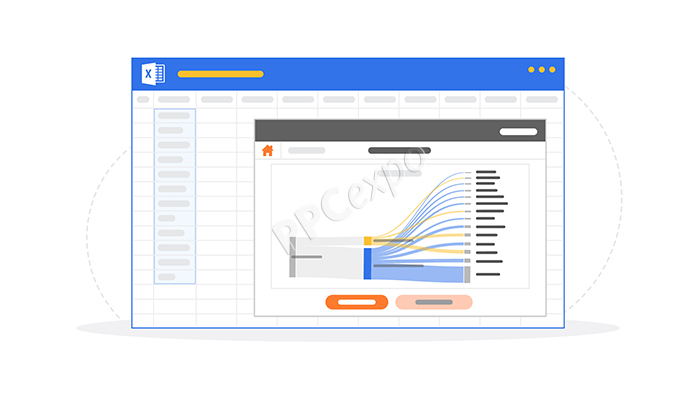
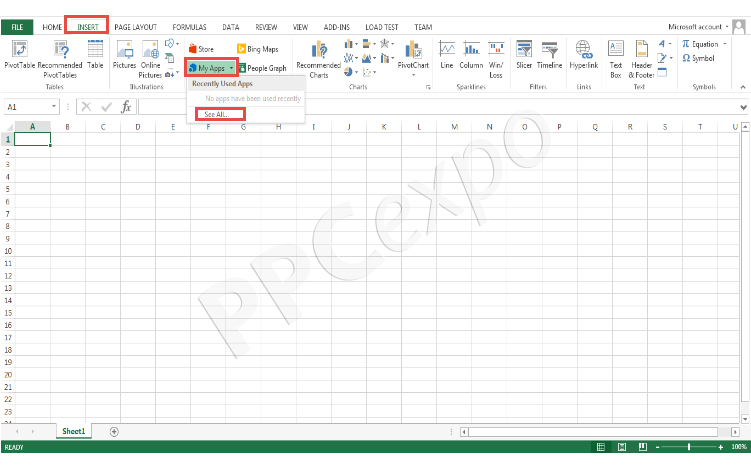
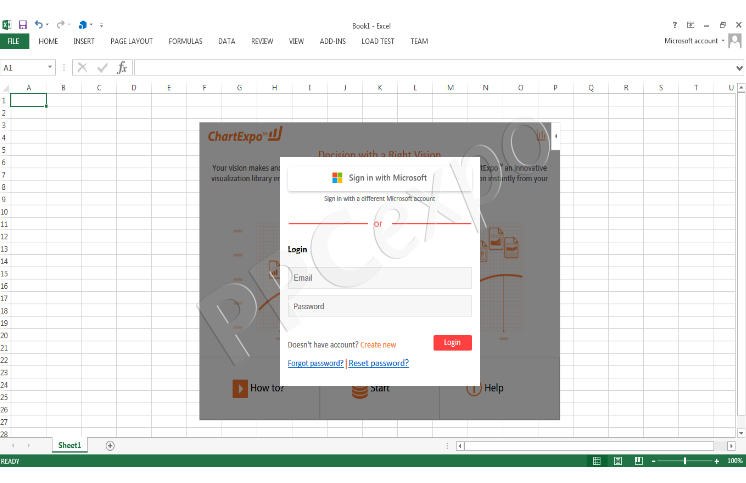
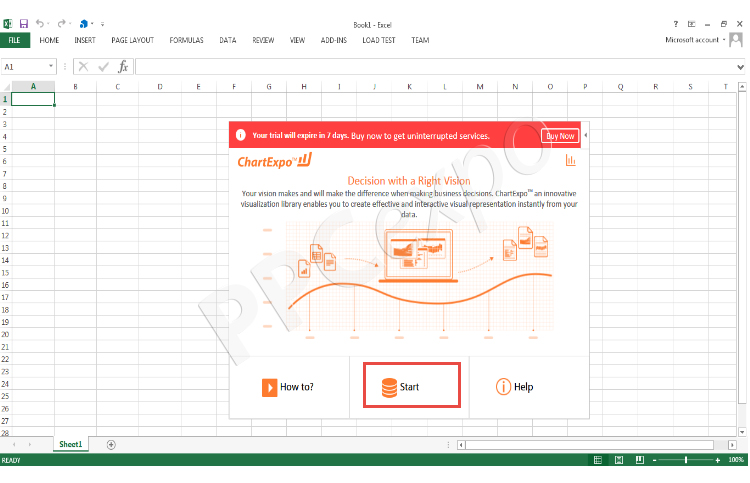
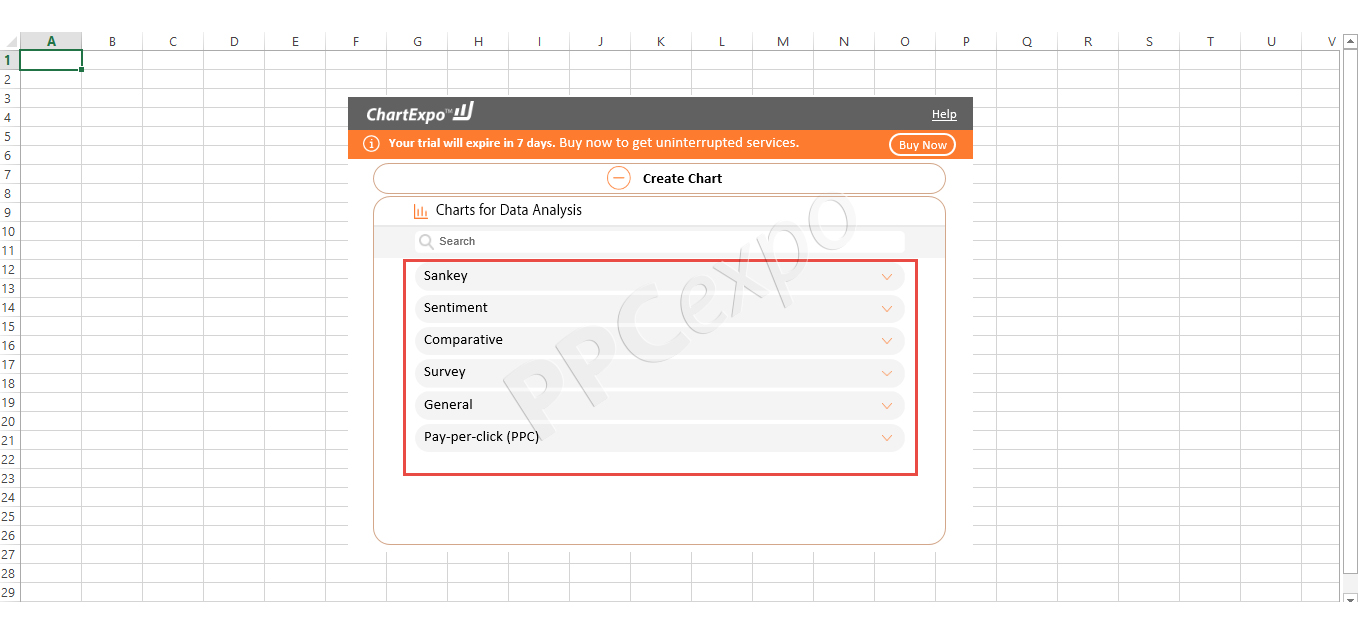
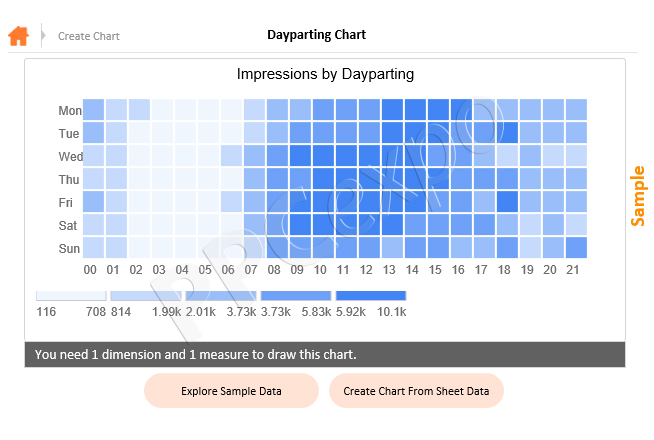
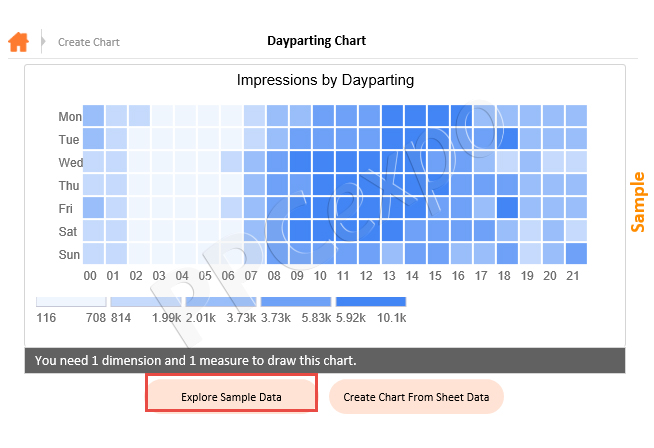
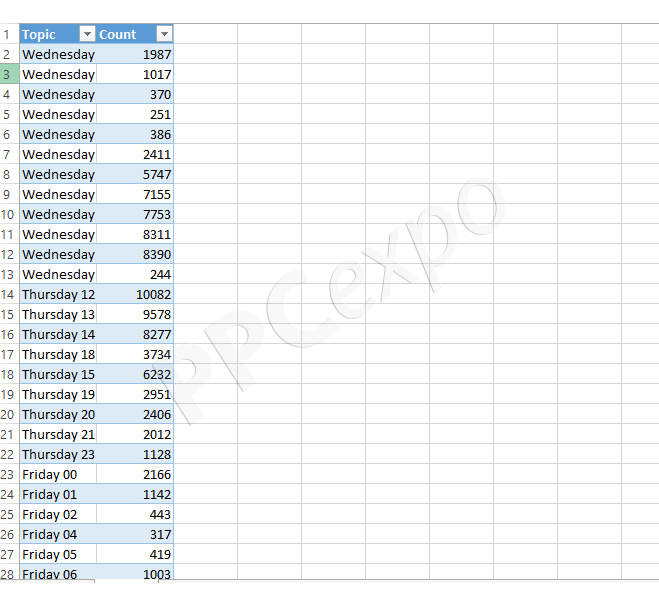
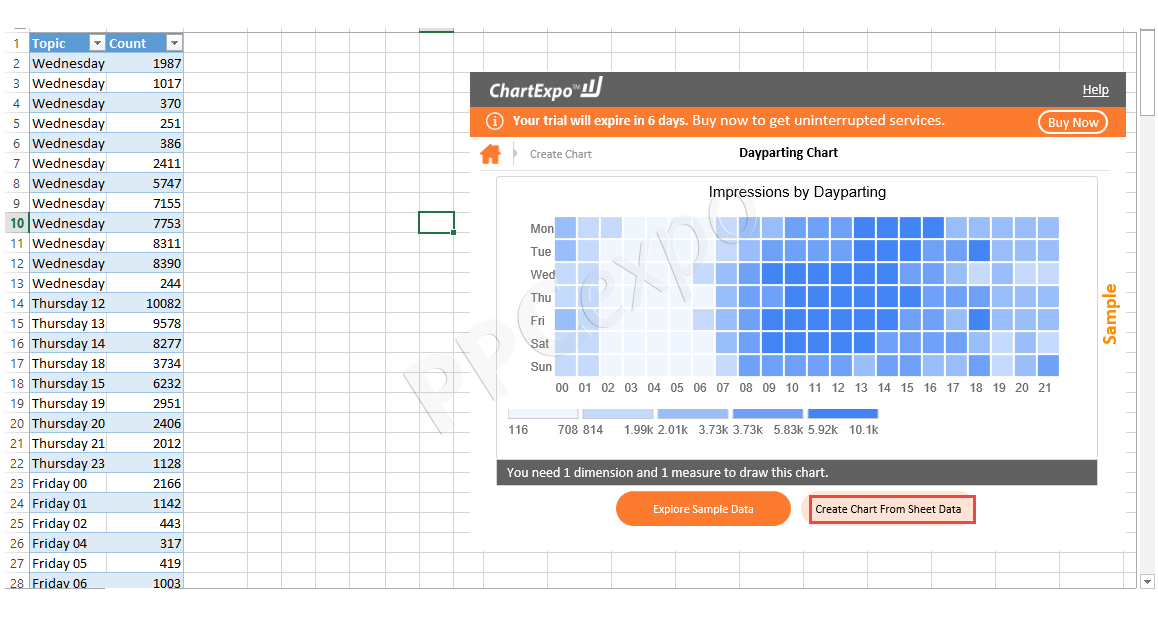
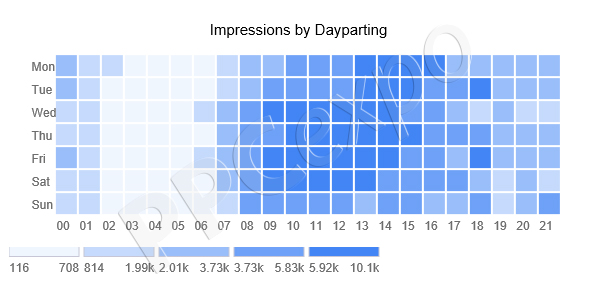
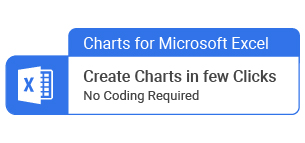
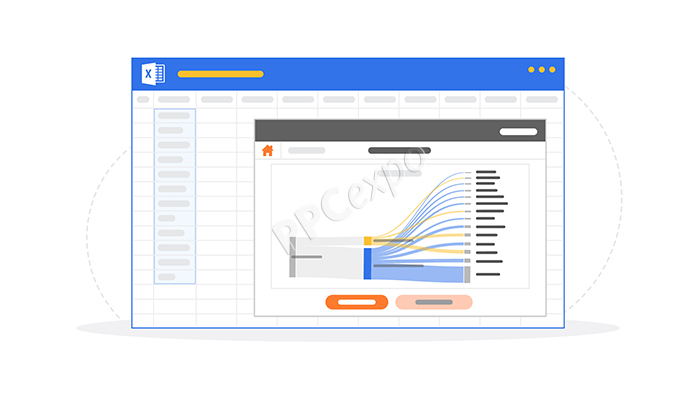
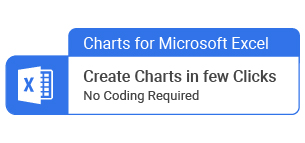 当您需要将数据转换为图表和其他视觉对象时,在 Excel 中分析数据也很有用。这些是非常宝贵的工具,可帮助您了解数字背后的故事,并突出您的最佳资产以及向客户和利益相关者报告中最重要的变化。
在为您的数据创建有效图表时,眼见为实。很少有经理有时间用 Excel 手工分析数据。图表使洞察力跳出屏幕。
本次讨论将探讨分析师、研究人员和管理人员如何使用 Excel 将他们的数据转换为有用的图表和令人惊叹的视觉效果。这是检测数据集中趋势、模式、异常值和其他显着事件的最有效方法。在本博客中,您将学习:
如何在 Excel 中分析数据?
如何在 Excel 中使用 ChartExpo 插件进行数据分析?
Excel 概述
如何进行数据分析过程?
数据分析对您的业务有什么重要性?
Excel 如何帮助数字营销人员进行数据分析?
当您需要将数据转换为图表和其他视觉对象时,在 Excel 中分析数据也很有用。这些是非常宝贵的工具,可帮助您了解数字背后的故事,并突出您的最佳资产以及向客户和利益相关者报告中最重要的变化。
在为您的数据创建有效图表时,眼见为实。很少有经理有时间用 Excel 手工分析数据。图表使洞察力跳出屏幕。
本次讨论将探讨分析师、研究人员和管理人员如何使用 Excel 将他们的数据转换为有用的图表和令人惊叹的视觉效果。这是检测数据集中趋势、模式、异常值和其他显着事件的最有效方法。在本博客中,您将学习:
如何在 Excel 中分析数据?
如何在 Excel 中使用 ChartExpo 插件进行数据分析?
Excel 概述
如何进行数据分析过程?
数据分析对您的业务有什么重要性?
Excel 如何帮助数字营销人员进行数据分析?
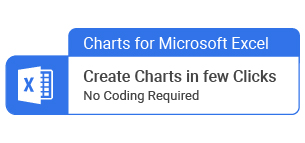
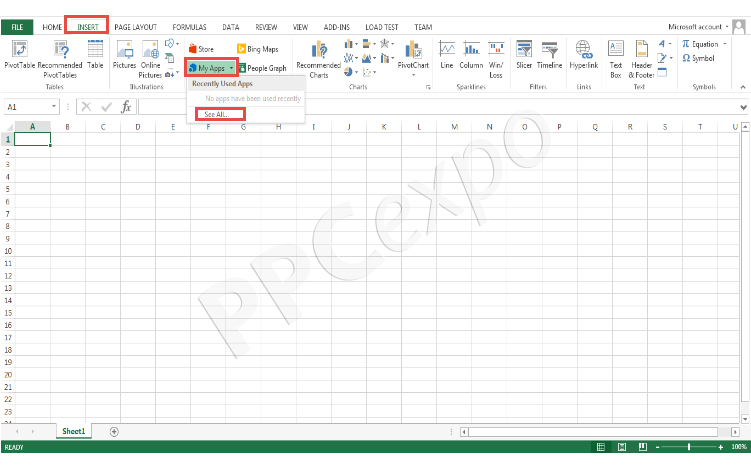 - 通过单击插入,您会将 ChartExpo 添加到您的 Excel 环境中。
- 系统将要求您使用您的 Microsoft 帐户登录。如果您没有,您可以免费创建一个。
- 值得一提的是,您只需在首次访问 ChartExpo 时登录您的 Microsoft 帐户。之后每次使用该插件时,您将不必执行此步骤。
- 通过单击插入,您会将 ChartExpo 添加到您的 Excel 环境中。
- 系统将要求您使用您的 Microsoft 帐户登录。如果您没有,您可以免费创建一个。
- 值得一提的是,您只需在首次访问 ChartExpo 时登录您的 Microsoft 帐户。之后每次使用该插件时,您将不必执行此步骤。
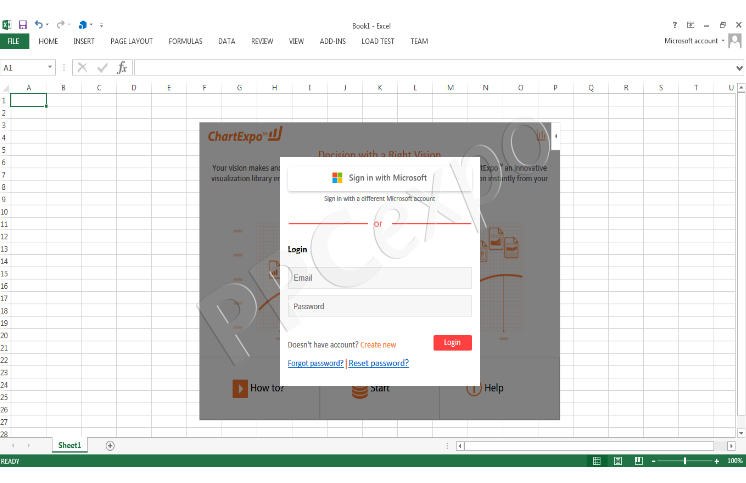 - 在这个阶段,您已准备好开始使用 ChartExpo。您可以访问整个图表和可视化库。单击开始按钮继续。
- 在这个阶段,您已准备好开始使用 ChartExpo。您可以访问整个图表和可视化库。单击开始按钮继续。
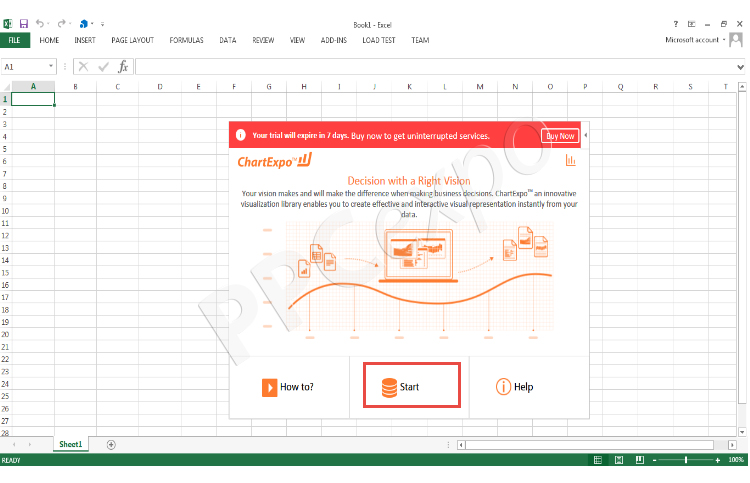 - 单击创建图表开始。
- 接下来,您将看到不同图表类别的列表。您可以选择任何组来展开它并查看该类别下可用的各个图表。
- 单击创建图表开始。
- 接下来,您将看到不同图表类别的列表。您可以选择任何组来展开它并查看该类别下可用的各个图表。
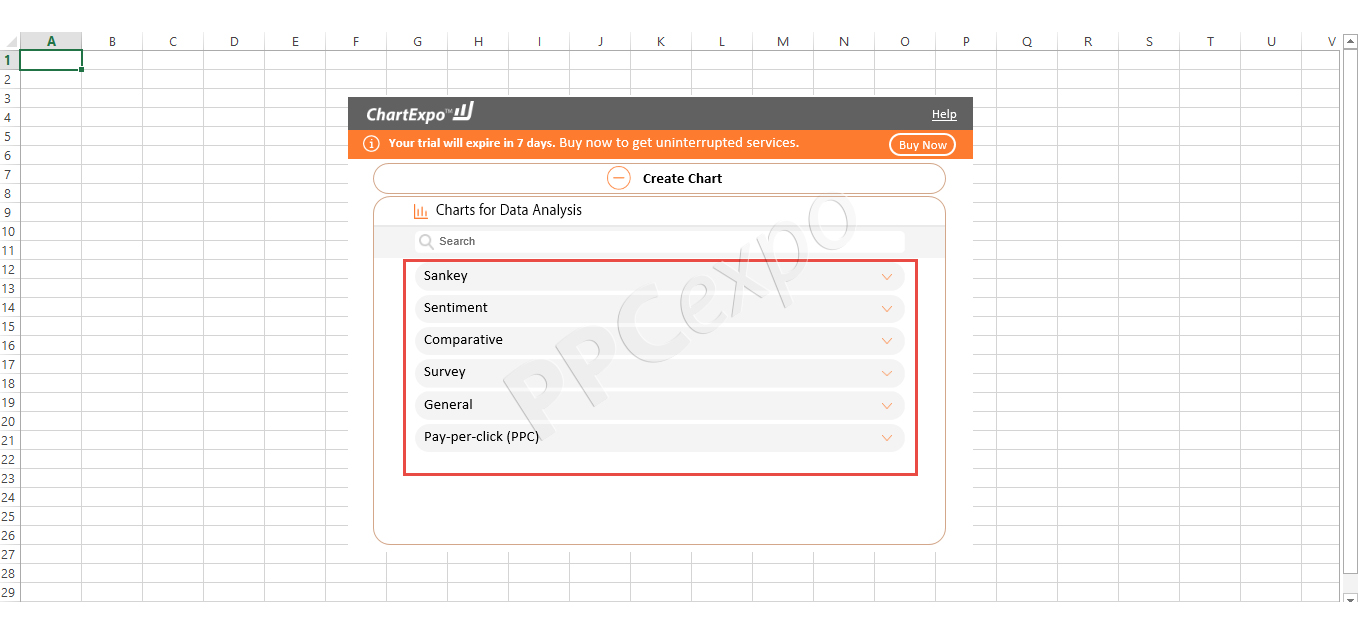 - 假设您正在投放一个 Google Ads 广告系列,并且您想按时间分析您的广告展示次数。您可以选择 Pay-per-click (PPC) 类别,然后选择 Dayparting Chart。
- 创建图表后,您将看到如下所示的示例 Dayparting 图表:
- 假设您正在投放一个 Google Ads 广告系列,并且您想按时间分析您的广告展示次数。您可以选择 Pay-per-click (PPC) 类别,然后选择 Dayparting Chart。
- 创建图表后,您将看到如下所示的示例 Dayparting 图表:
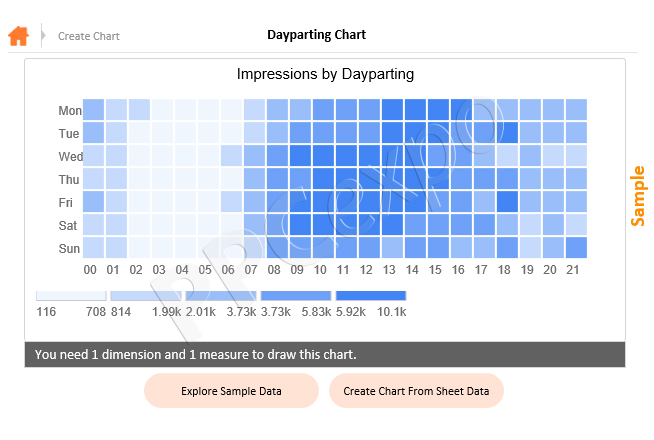 - 通过单击探索示例数据,数据将自动添加到您的电子表格中。
- 通过单击探索示例数据,数据将自动添加到您的电子表格中。
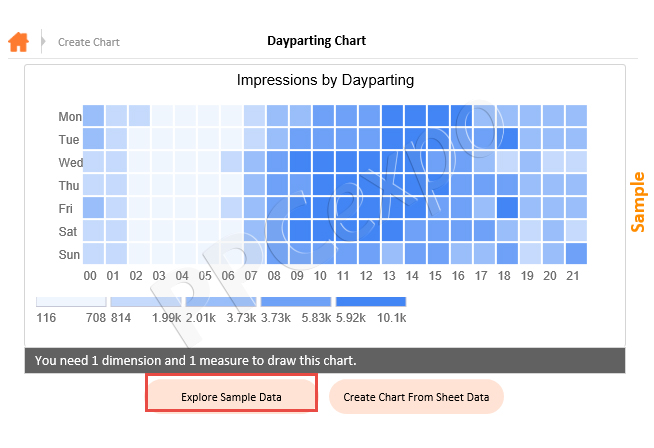 -
- 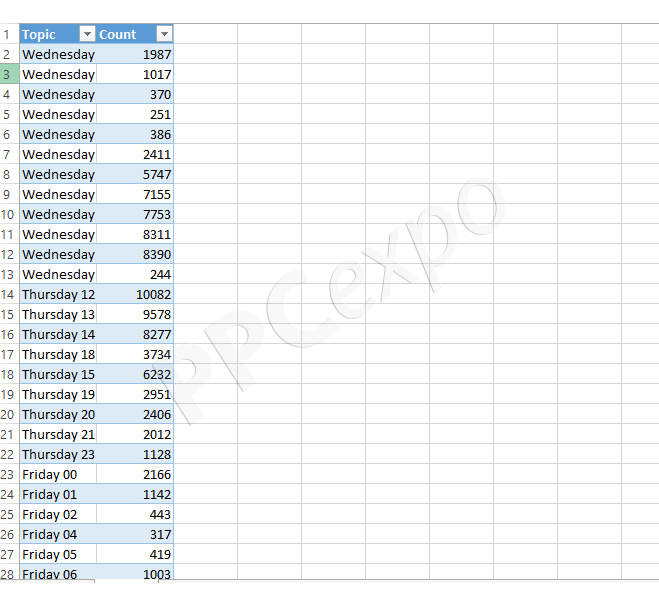 - 您可以更改此表中的数据以反映您的广告系列数据。添加您自己的数据后,单击 「从工作表数据创建图表」 选项
- 这将更改时段图表以反映您自己的数据。
- 您可以更改此表中的数据以反映您的广告系列数据。添加您自己的数据后,单击 「从工作表数据创建图表」 选项
- 这将更改时段图表以反映您自己的数据。
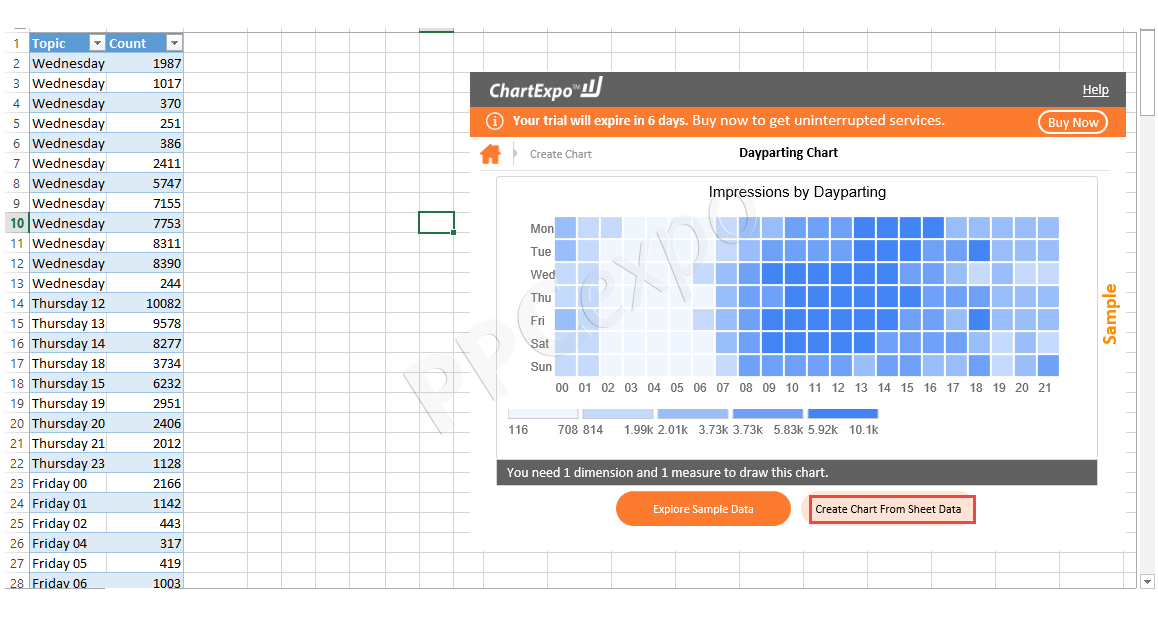 -
- 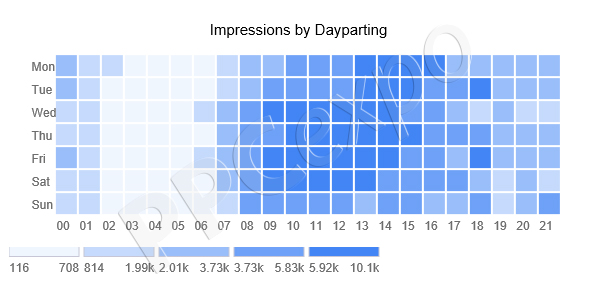 -
- 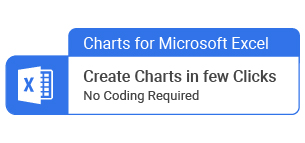 - 使用此 PPC 图表,您可以查看一周中的哪几天和一天中的几小时产生最高的印象。深色方块反映展示次数最高的时间,而浅色方块则反映展示效果不佳的时间。
您可以将这些见解用于:
扩展您的广告系列预算:您可以更改广告展示的时间和频率,以利用此时段安排。这可以通过仅在高价值时间展示广告来帮助您将预算发挥到极致。
最大化您的印象:印象可以反映您的目标受众最活跃的时间。通过在这些时间提高出价,您可以提高广告在高峰时段展示的可能性。
为您的策略计时:您的 Dayparting 数据也可用于为您的其他策略提供信息。当您的广告看到大量活动时,这可能意味着您的社交帖子、内容更新和其他策略的宝贵时间。
请记住,如果您在 Excel 2013 中遇到 ChartExpo 库的任何问题,请确保在 Windows 上安装 Office Service Pack 1。
- 使用此 PPC 图表,您可以查看一周中的哪几天和一天中的几小时产生最高的印象。深色方块反映展示次数最高的时间,而浅色方块则反映展示效果不佳的时间。
您可以将这些见解用于:
扩展您的广告系列预算:您可以更改广告展示的时间和频率,以利用此时段安排。这可以通过仅在高价值时间展示广告来帮助您将预算发挥到极致。
最大化您的印象:印象可以反映您的目标受众最活跃的时间。通过在这些时间提高出价,您可以提高广告在高峰时段展示的可能性。
为您的策略计时:您的 Dayparting 数据也可用于为您的其他策略提供信息。当您的广告看到大量活动时,这可能意味着您的社交帖子、内容更新和其他策略的宝贵时间。
请记住,如果您在 Excel 2013 中遇到 ChartExpo 库的任何问题,请确保在 Windows 上安装 Office Service Pack 1。


